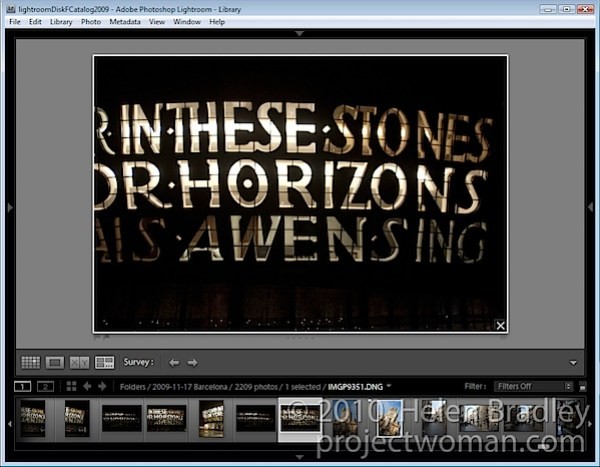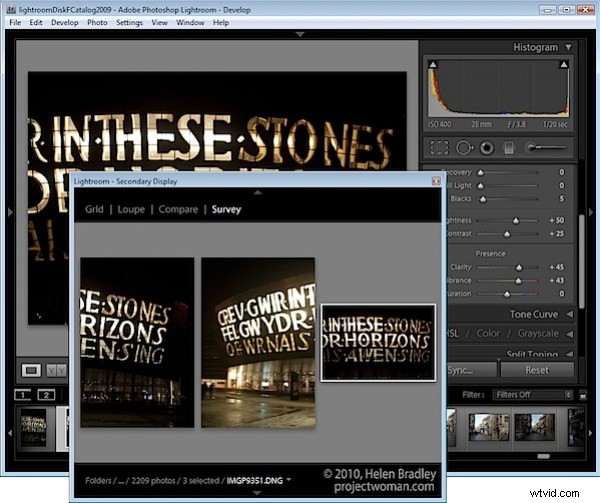
Widok ankiety w Lightroomie to narzędzie, które ułatwia wybór jednego obrazu z grupy obrazów. W tym poście pokażę Ci, jak korzystać z widoku ankiety i kilka sztuczek do pracy z nim.
Krok 1
Aby zobaczyć to w pracy, w module Biblioteka wybierz serię obrazów na taśmie filmowej, klikając jeden, a następnie Shift + kliknij ostatni. Alternatywnie przytrzymaj klawisz Control (Command na Macu), klikając każdy obraz, z którego chcesz dokonać wyboru.
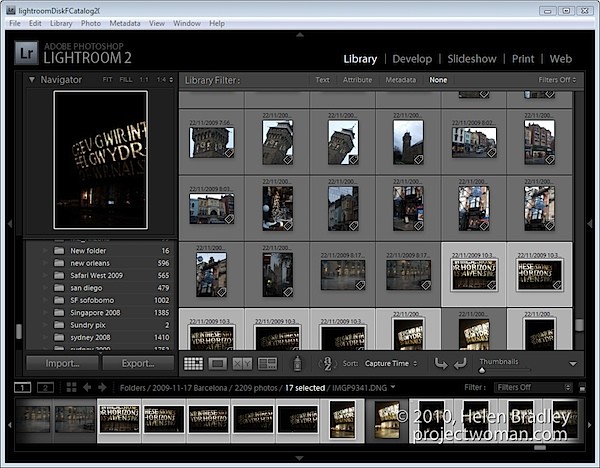
Krok 2
Aby przejść do widoku ankiety, wybierz Widok> Ankieta, kliknij przycisk Ankieta na pasku narzędzi lub naciśnij literę N.
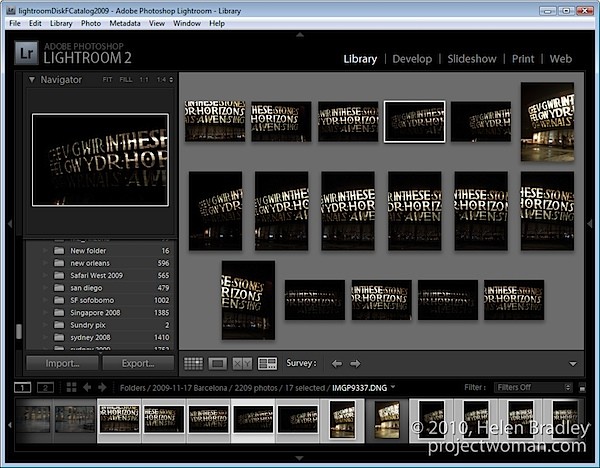
W widoku ankiety zobaczysz tylko wybrane obrazy. Możesz dodać więcej obrazów, naciskając na nie klawisz Control + kliknięcie (polecenie + kliknięcie), aby wybrać je na taśmie filmowej.
Krok 3
W widoku ankiety możesz oceniać swoje obrazy za pomocą gwiazdek, oznaczać je i oznaczać etykietami lub po prostu użyć widoku, aby zawęzić wybór do jednego obrazu.
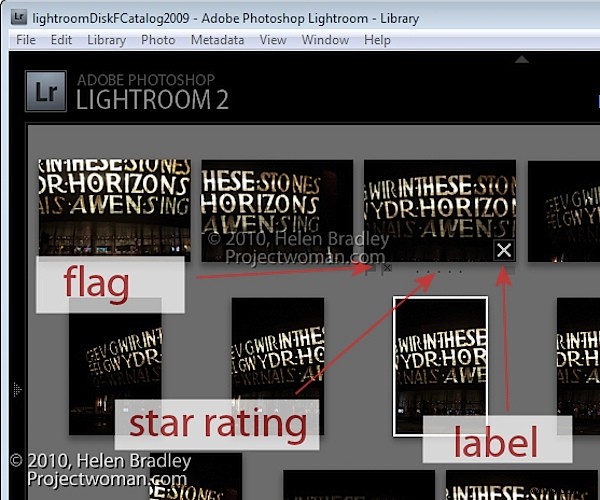
Aby ocenić obraz, kliknij wartość gwiazdki pod obrazem – pojawia się ona, gdy najedziesz myszą na obraz.
Możesz wybrać obraz, zaznaczając go i naciskając P, aby go oznaczyć, U, aby odznaczyć lub usunąć z niego ustawienie flagi, i X, aby je odrzucić.
Kliknij wskaźnik etykiety po prawej stronie obrazu, aby wybrać etykietę do zastosowania do obrazu.
Krok 4
Naciśnij klawisze Shift + Tab, aby ukryć wszystkie panele i zmaksymalizować obszar wyświetlania. Po wybraniu obrazu zwróć uwagę na X w jego prawym dolnym rogu. Kliknij to, a obraz zostanie usunięty z widoku ankiety. Zauważ, że jest on usuwany tylko z tego widoku, a nie z Lightrooma i nie z twojego dysku – Widok ankiety to po prostu metoda, której używasz do wybrania najlepszego obrazu z sekwencji i nie ma żadnego innego celu.
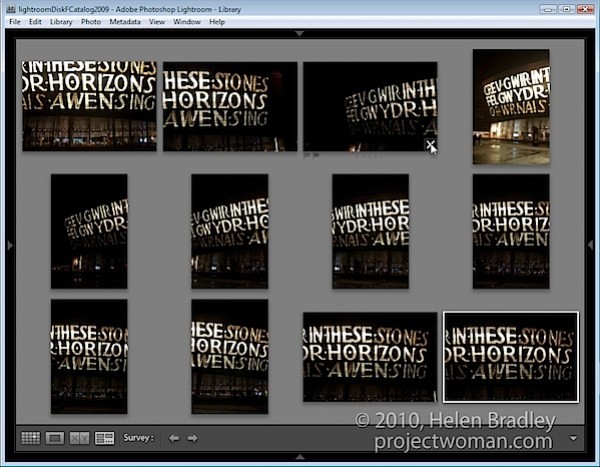
Zacznij usuwać te obrazy, których nie chcesz, klikając ich przyciski X lub Control + Kliknij (Command + Kliknij na Macu), aby je usunąć.
Krok 5
Jeśli pracujesz z folderem obrazów lub kolekcją (ale nie z kolekcją inteligentną, wszystkimi zdjęciami lub poprzednim importem), możesz zmienić kolejność obrazów w widoku ankiety. Aby to zrobić, przeciągnij i upuść obraz w miejscu, w którym chcesz, aby pojawił się w grupie.
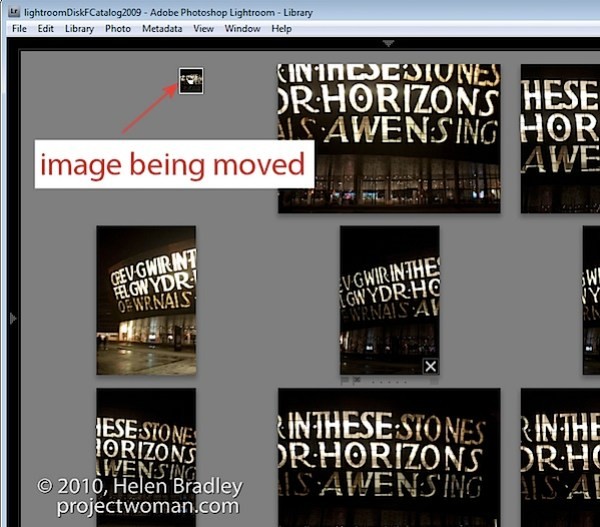
Pliki w inteligentnej kolekcji, wszystkie zdjęcia i poprzednie importowane mogą być wybierane i przeglądane w widoku ankiety, ale nie można zmienić kolejności obrazów, jeśli zostały wybrane z którejkolwiek z tych kolekcji.
Krok 6
W dowolnym momencie możesz wyjść z widoku ankiety, klikając G dla siatki lub E dla lupy.
Zaletą korzystania z trybu ankiety jest to, że możesz szybko zidentyfikować żądany obraz z serii obrazów, eliminując wszystkie inne obrazy z widoku.
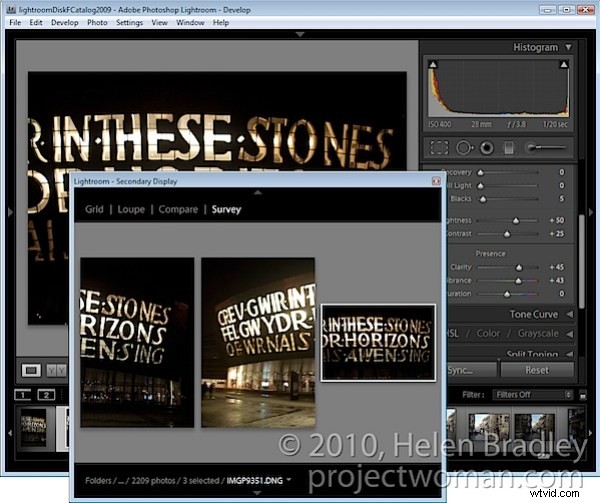
W razie potrzeby możesz otworzyć widok ankiety w osobnym oknie. Naciśnij klawisz F11, aby otworzyć nowe okno i wybierz opcję Ankieta jako to, co powinno wyświetlić się w tym oknie.
Korzystając z tego dodatkowego okna wyświetlania, możesz przenieść widok ankiety na drugi ekran, jeśli używasz dwóch monitorów lub ustawić widok ankiety w jednym obszarze ekranu i jednocześnie pracować nad jednym z obrazów, na przykład w module Develop .
Krok 7
Gdy pozostało tylko zdjęcie lub obrazy, których chcesz użyć, naciśnij E lub G, aby wyjść z widoku ankiety. Te obrazy pozostaną wybrane, więc możesz teraz coś z nimi zrobić, na przykład dodać je do kolekcji, wyeksportować lub zabrać je do Photoshopa w celu edycji.